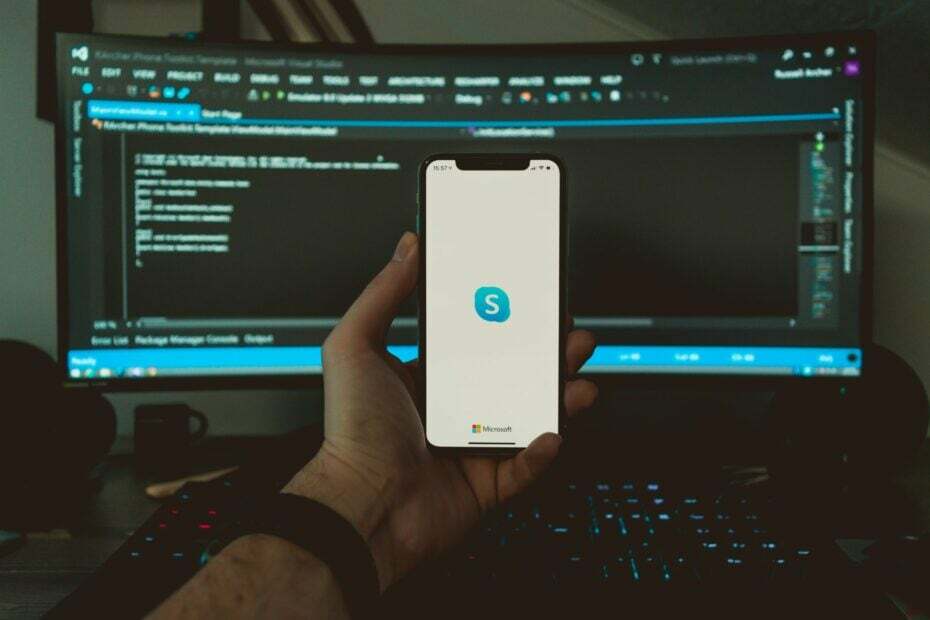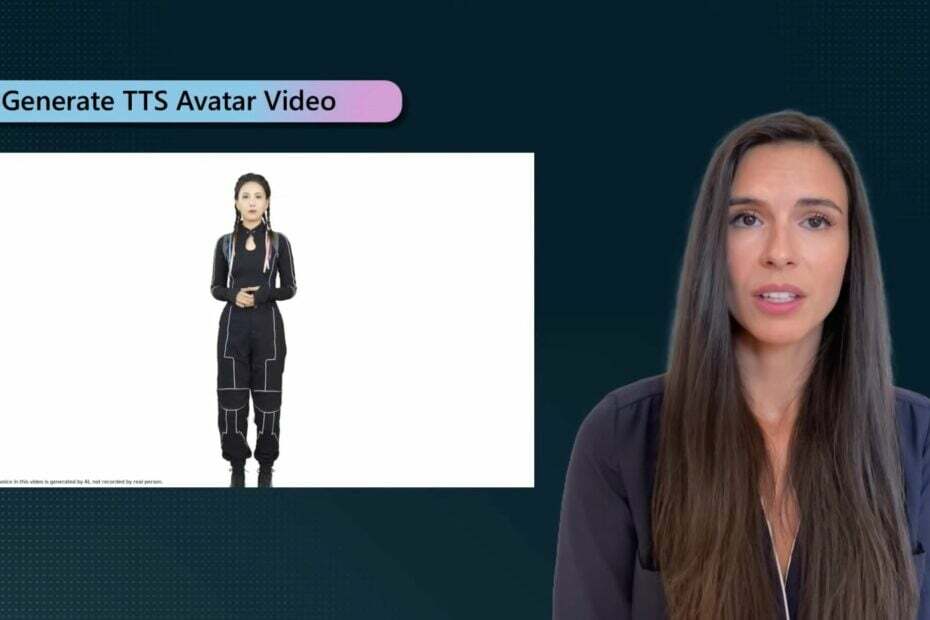- Az örökölt hardverből hiányzó Teredo egy gyakori Windows-probléma, amely általában könnyen javítható.
- A megoldás többnyire a Windows Registry javításában vagy az Adapter egyszerű parancsokkal történő aktiválásában rejlik.
- Kipróbálhat egy speciálisabb eszközt is, hogy megkönnyítse a dolgát.

xTELEPÍTÉS A LETÖLTÉSI FÁJLRA KATTINTVA
Ez a szoftver folyamatosan üzemben tartja illesztőprogramjait, így megóvja Önt a gyakori számítógépes hibáktól és hardverhibáktól. Ellenőrizze az összes illesztőprogramot most 3 egyszerű lépésben:
- Töltse le a DriverFix-et (ellenőrzött letöltési fájl).
- Kattintson Indítsa el a szkennelést hogy megtalálja az összes problémás illesztőprogramot.
- Kattintson Frissítse az illesztőprogramokat új verziók beszerzése és a rendszer hibáinak elkerülése érdekében.
- A DriverFix-et letöltötte 0 olvasói ebben a hónapban.
Ha problémákkal szembesül a Teredo Tunneling adapterrel, a hibaelhárítás első ösztöne az, hogy ellenőrizze a régi hardverbeállításokat.
A legtöbb esetben a megoldás olyan egyszerű, mint az adapter aktiválása. Vannak azonban olyan esetek, amikor nem találja a Teredo n régebbi hardvert, és sok időbe telik, amíg rájön a dolog.
Ha nincs bejelölve, ez a probléma hatással lesz a rendszer más rendszerekkel való kommunikációs képességére, és ennek következtében a munkafolyamatára.
Az alábbi megoldások segítenek ennek megoldásában
Mit tehetek, ha nem találom a Teredot a régi hardveren?
1. Használja a Windows Registry-t a TCPIPv6 paramétereinek módosításához
- Használja a ablakok + R gombokat a futtatódoboz elindításához.
- A párbeszédablakban írja be Regedit a Windows rendszerleíróadatbázis-szerkesztő elindításához.

- A rendszerleíró adatbázisban kövesse ezt az utat:
HKEY_LOCAL_MACHINE\SYSTEM\CurrentControlSet\services\TCPIP6\Parameters
- Keresse meg a DisabledComponents kulcsot, és állítsa az értéket 0-ra, majd válassza ki rendben.
- Zárja be a rendszerleíró adatbázist, és indítsa újra a számítógépet.
- Indítsa el az eszközkezelőt a gombra kattintva ablakok + Rés írja be: devmgmt.msc

- Ellenőrizze, hogy a Teredo Tunneling Adapter létezik-e az eszközkezelőben. Ehhez kattintson a felül található nézet gombra, és jelenítse meg a rejtett eszközöket.

- A Teredo Tunneling adaptert minden figyelmeztető tábla nélkül kell látnia mellette.
2. Távolítsa el az összes Teredo Tunneling Adaptert és Interface-t.
Ha az első megoldás nem működik, fontolja meg az adapter eltávolítását.
- Az eszközkezelőben kattintson a jobb gombbal a Teredo Tunneling pszeudo-interfész.
- Ügyeljen arra is, hogy távolítsa el az összes Microsoft Tunneling Adapterek. Ezeket számokkal a végén kell megjeleníteni.
- Ennek az útmutatónak a segítségével újratelepítheti az adaptert az eszközkezelőben.
Ha az adapter újratelepítése után továbbra is problémái vannak, fontolja meg a 3. megoldást.
- FIX: A PuTTY hálózati hiba szoftver a kapcsolat megszakítását okozta
- Javítás: A Lenovo System Update Service nagy sebességű CPU-t használ
- Hogyan lehet frissíteni az alaplap erőforrásait az Eszközkezelőben?
3. Használja a NETSH parancsot a Teredo Client engedélyezéséhez
- Windows rendszeren keresse meg a CMD parancssort, és kattintson jobb gombbal a cmd-re.
- Válaszd ki a Futtatás rendszergazdaként lehetőség a terminál rendszergazdaként történő indítására.

- Ha elkészült, írja be ezeket a parancsokat a következő sorrendben:
netsh
int teredo
letiltott állapot beállítása
int ipv6
set teredo kliens
- Zárja be a parancssort, és nyissa meg az eszközkezelőt a fenti lépésekkel.
- Ellenőrizze, hogy a Teredo Tunneling Adapter létezik-e az eszközkezelőben. Ehhez kattintson a felül található nézet gombra, és jelenítse meg a rejtett eszközöket.

A legtöbb olyan számítógépes probléma megoldása, amely az illesztőprogramok és a számítógépes rendszerek alapos ismeretét igényli, sok felhasználó számára sok munka.
4. Használjon speciális szerszámot
Ha nincs ideje vagy technikai tudása a Teredo adapter megtalálásához a régi hardverben, fontolja meg a Driverfix használatát.
Ez a speciális eszköz egy kattintással könnyedén kezelheti számítógépének illesztőprogramjait, beleértve a Teredo-problémák rendezését.
Ezenkívül úgy tervezték, hogy az illesztőprogramok automatikus frissítésével fenntartsa a számítógép általános állapotát.
Ne feledje, hogy a Driverfix teljes élvezetéhez és számítógépének mindenkori egészségének megőrzéséhez frissítenie kell a prémium csomagra.
⇒ Szerezze be a Driverfix-et
Ezek közül a megoldások közül bármelyik működött az Ön számára?
Valami más bevált neked? Tudassa velünk az alábbi megjegyzés szakaszban. Ha problémái vannak a Teredo Tunneling adapter letöltésével, fontolja meg ezt részletes útmutató.
Ellenkező esetben ezeknek a megoldásoknak működniük kell a Teredo Tunneling Adapteren.
 Még mindig vannak problémái?Javítsa ki őket ezzel az eszközzel:
Még mindig vannak problémái?Javítsa ki őket ezzel az eszközzel:
- Töltse le ezt a PC-javító eszközt Kiváló értékelést kapott a TrustPilot.com oldalon (a letöltés ezen az oldalon kezdődik).
- Kattintson Indítsa el a szkennelést hogy megtalálja azokat a Windows-problémákat, amelyek számítógépes problémákat okozhatnak.
- Kattintson Mindet megjavít a szabadalmaztatott technológiákkal kapcsolatos problémák megoldására (Exkluzív kedvezmény olvasóinknak).
A Restoro-t letöltötte 0 olvasói ebben a hónapban.